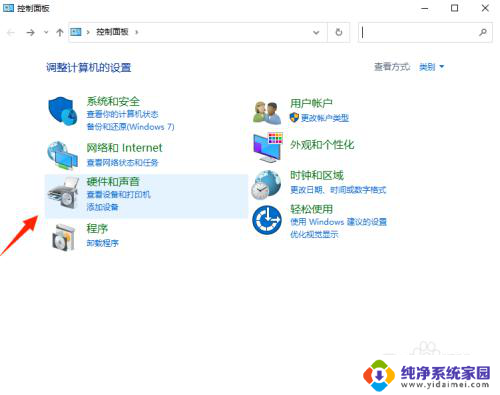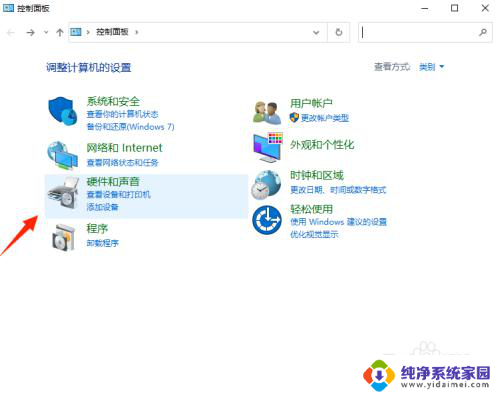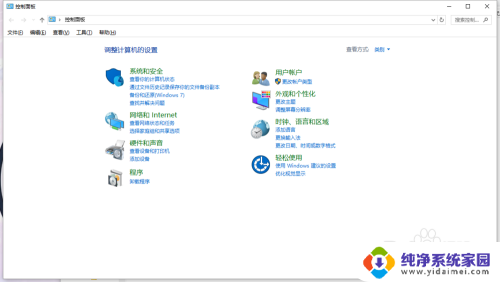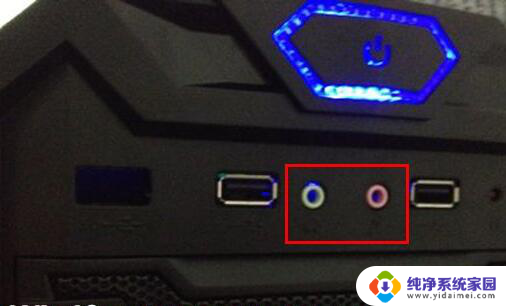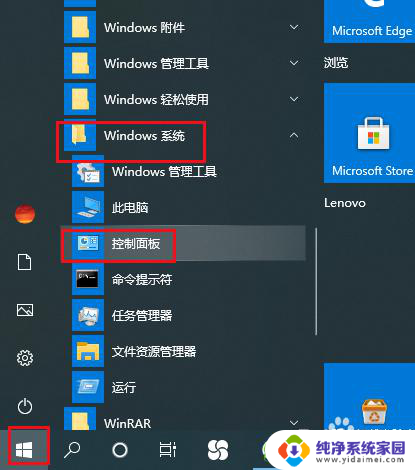win10系统前面板没声音怎么办 Win10系统前面板耳机无声音如何设置
更新时间:2024-07-24 13:50:09作者:yang
Win10系统是目前广泛使用的操作系统之一,但有时候在使用过程中会遇到一些问题,比如前面板没有声音或者耳机无声音的情况,这种情况可能是由于系统设置问题或者硬件故障引起的。在遇到这种问题时,我们可以通过一些简单的操作来解决,比如检查系统设置、调整音频输出设备等。下面我们将分享一些解决方法,希望能帮助到遇到类似问题的用户。
操作方法:
1.首先找到“控制面板”并打开。找到“硬件和声音”点击进入。
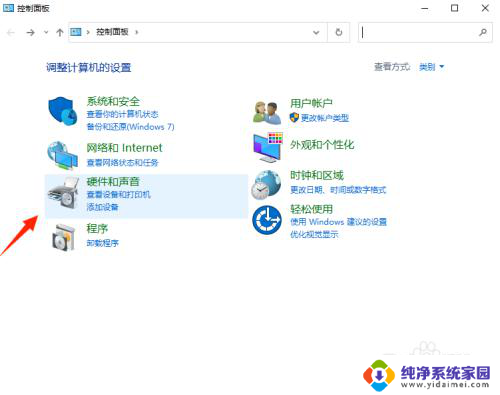
2.进入“硬件和声音”,在下方找到“Realtek高清音频控制器”点击进入并打开。
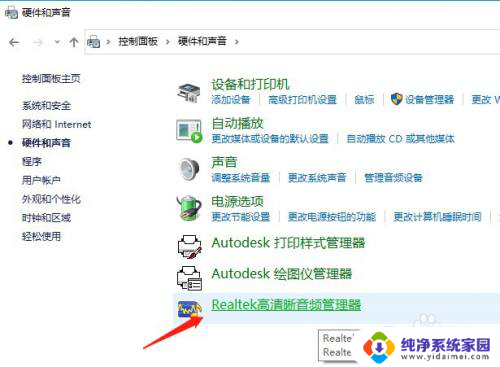
3.进入“Realtek高清音频控制器”界面。如下图所示
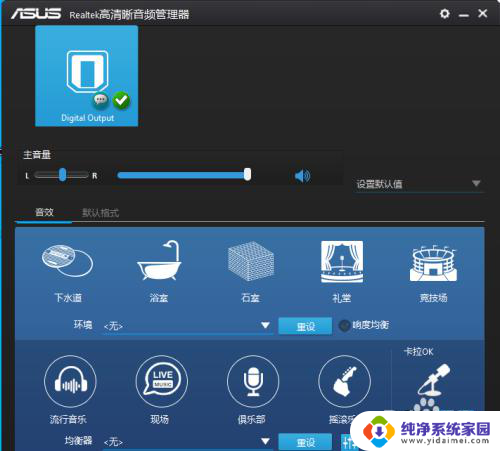
4.在“Realtek高清音频控制器”界面的右上角,右上方有一个小齿轮点击一下会弹出两个选项。我们点击“选项”进入。
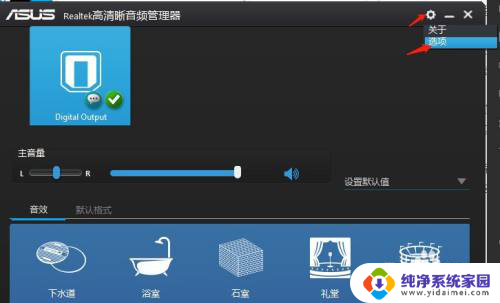
5.之后找到插孔设置,选择“AC97前面板”就可以听到声音了
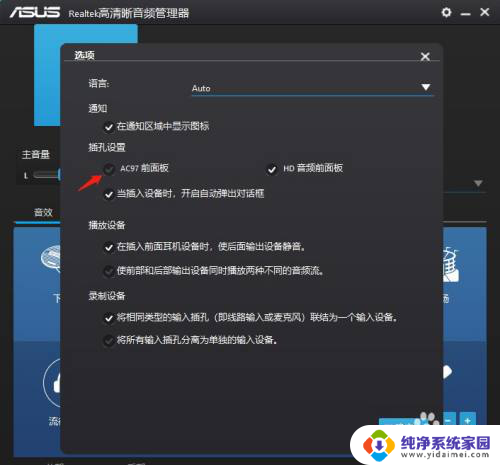
以上就是win10系统前面板没有声音的解决方法,如果你遇到了这个问题,可以根据小编提供的方法来解决,希望对大家有所帮助。